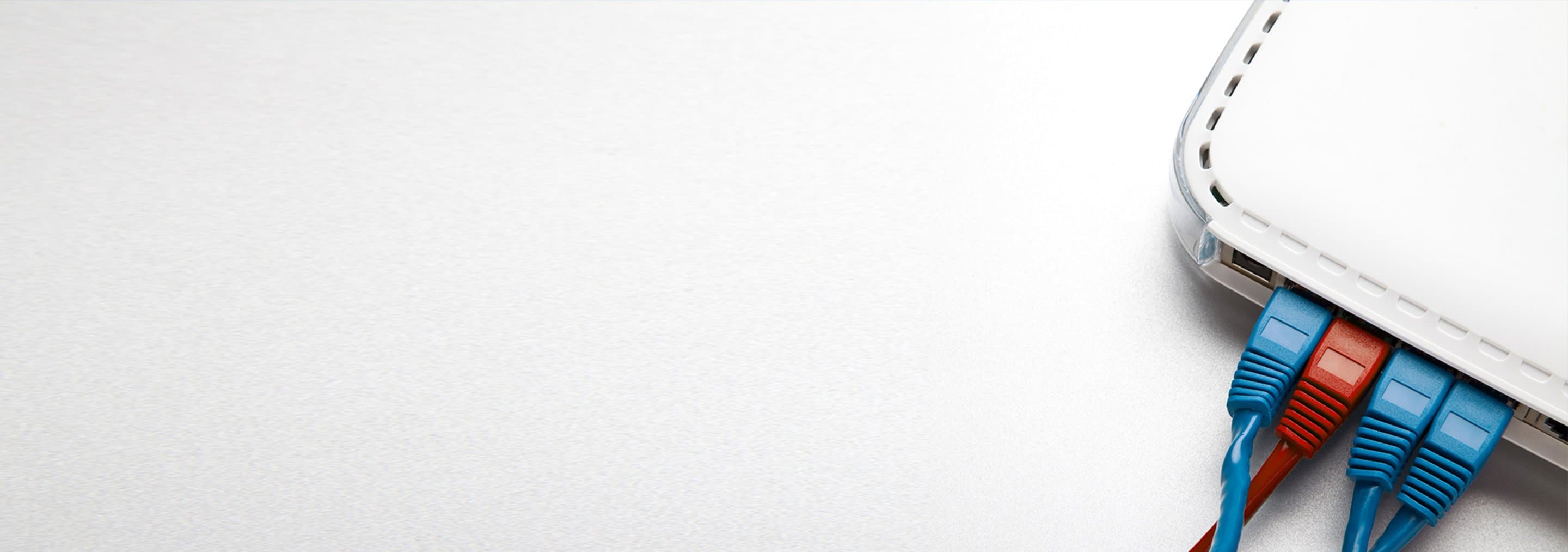Anleitungen zum Einrichten deines NetCologne WLAN-Routers
Du hast deinen WLAN-Router von NetCologne gemietet oder gekauft? Dann helfen dir folgende Anleitungen, deinen Internet- oder Glasfaser-Tarif bestens zu nutzen. Ob du einen DSL-Anschluss, Cable-Anschluss oder FTTH-Anschluss hast, findest du im Anhang 2 - Zugangsdaten deiner Auftragsbestätigung.
Deine Vorteile mit NetCologne Router-Miete:
Kundenservice
Telefonischer Support bei der Installation und Einrichtung durch unseren technischen Kundenservice.
Einfach verbunden
Telefonischer Support bei der Installation und Einrichtung durch unseren technischen Kundenservice.
Kostenloser Ersatzrouter
Bei einem Defekt tauschen wir den Router kostenlos aus.
Bestes Kundenerlebnis
Surfen und eine bessere Reichweite. Bei Bedarf kann diese mit Repeatern erweitert werden.
Eigenen WLAN-Router einrichten.
Gibt's noch Fragen?
Ruf uns an
Kaufmännischer Service
Mo.- Fr.: 08:00 - 19:00 Uhr
Sa.: 08:00 - 19:00 Uhr
Technischer Service
Mo.- Sa.: 08:00 - 20:00 Uhr
So. & Feiertage: 08:00 - 20:00 Uhr
Komm zu uns
Lass dich persönlich beraten. Finde jetzt einen NetCologne Shop in deiner Nähe.
Schreib uns
Schreib uns über das Kontaktformular und wir helfen dir weiter - versprochen.
Wir kommen zu dir
Vereinbare einfach deinen persönlichen Beratungstermin bei dir zu Hause.